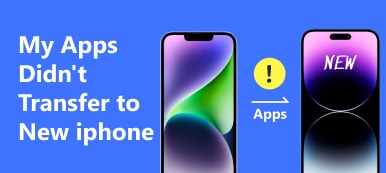In dit bericht weet je hoe je dat moet doen iCloud overzetten naar Android. U kunt drie effectieve methoden leren om toegang te krijgen tot verschillende iOS-gegevens van een iCloud-back-up op uw Android-telefoon.
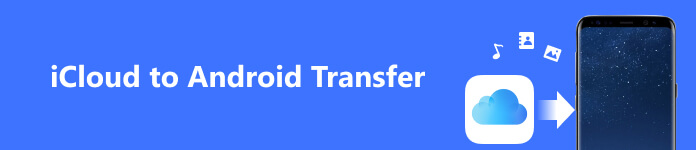
Deel 1. Hoe toegang te krijgen tot iCloud-foto's, contacten, etc. op Android
Of u nu overschakelt van iOS naar Android of apparaten met beide systemen heeft, het kan zijn dat u gegevens van uw iCloud-back-up naar een Android-telefoon moet overzetten. Het overzetten van uw iCloud-gegevens naar uw Android-apparaat lijkt misschien ontmoedigend, aangezien Apple geen iCloud-app voor Android aanbiedt. Maar je hebt nog steeds toegang tot iCloud-foto's, contacten, e-mails, agenda's, notities en meer op je Android-apparaat via de iCloud-website.
Toegang tot iCloud op Android
Stap 1 Het eerste dat u moet doen, is een back-up maken van uw iCloud-gegevens. Dit zorgt ervoor dat u alle belangrijke bestanden behoudt tijdens het overdrachtsproces. Open vervolgens Google of een andere browser-app op je Android-telefoon en ga naar de iCloud-website.
Stap 2 Voer uw Apple ID en het bijbehorende wachtwoord in. U wordt gevraagd een zescijferige code in te voeren als u tweefactorauthenticatie hebt ingeschakeld. Kies Toestaan op uw Apple-apparaat en voer de zescijferige code in.
Stap 3 Nadat u bent ingelogd op uw Apple-account, hebt u toegang tot iCloud-foto's, contacten, herinneringen, notities en andere gegevens op uw Android-telefoon.

Zet iCloud-contacten en foto's over naar Android
Als u moet overstappen: iCloud-foto's, contacten of andere iOS-bestanden naar een Android-apparaat, gaat u naar de iCloud-website op een computer. Meld u aan bij uw Apple-account en selecteer het gegevenstype dat u wilt overzetten.
Kies voor het overzetten van iCloud-contacten naar uw Android-telefoon Contacten om naar de iCloud-contactenpagina te gaan. Klik op de Acties menu in de linkerbenedenhoek en Alles selecteren om al uw contacten te kiezen die zijn opgeslagen in iCloud, en gebruik vervolgens de Exporteer vCard om ze naar een VCF-bestand te kopiëren. Daarna kunt u het bestand eenvoudig naar uw Android-apparaat verplaatsen.
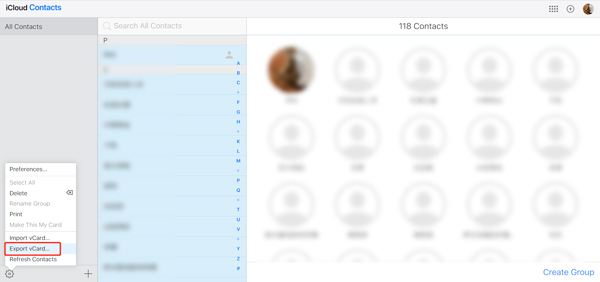
Deel 2. iCloud-gegevens overzetten naar Android met Google Drive
Als uw iPhone of iPad alle iOS-bestanden bevat die in iCloud zijn opgeslagen, kunt u er een back-up van maken in Google Drive en vervolgens toegang krijgen tot deze iCloud-gegevens op uw Android-apparaat.
Stap 1 Installeer Google Drive op uw iPhone of iPad en upload uw foto's, contacten en andere bestanden naar uw Google Drive-account. U kunt op de tikken Toevoegen en selecteer de bestanden die u wilt uploaden.
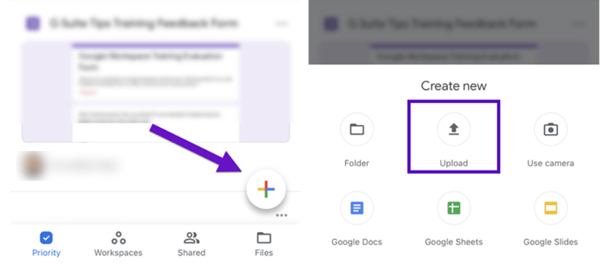
Stap 2 Zodra uw gegevens zijn geüpload naar Google Drive, kunt u nu de Google Drive-app downloaden op uw Android-telefoon. Open de app, zoek naar Google Drive en installeer het.
Stap 3 Open Google Drive op uw Android-apparaat, log in op hetzelfde Google-account en u hebt toegang tot iCloud-gegevens vanaf uw Android-telefoon. Om iCloud-bestanden over te zetten naar het Android-apparaat, gaat u naar de Instellingen van Google Drive en kiest u Synchroniseren.
Deel 3. Gemakkelijke manier om iCloud-gegevens over te zetten naar uw Android-telefoon
Als u de voorkeur geeft aan een goede overdracht van iCloud naar Android om snel verschillende iOS-bestanden van uw iCloud naar een Android-apparaat over te zetten, kunt u vertrouwen op het gebruiksvriendelijke Apeaksoft MobieTrans. Het biedt een handige manier om iOS- en Android-gegevens over te zetten. Het ondersteunt alle veelgebruikte gegevenstypen, zoals foto's, berichten, contacten, video's, muziek, notities, herinneringen en meer. U kunt het gratis downloaden en de onderstaande stappen volgen om eenvoudig iCloud-bestanden over te zetten naar uw Android-telefoon.

4,000,000 + downloads
Zet iCloud-foto's, contacten, etc. over van iPhone/iPad naar Android.
Beheer iCloud-contacten zoals toevoegen, bewerken, verwijderen, ontdubbelen en meer.
Kopieer alle soorten gegevens tussen iPhone, iPad, Android-telefoon en computer.
Compatibel met alle veelgebruikte iOS/Android-apparaten en systeemversies.
Stap 1 Start de overdracht van iCloud naar Android op een Mac of Windows-pc. Verbind zowel uw iOS- als Android-apparaten. Stel uw iPhone of iPad in als het bronapparaat.

Stap 2 Selecteer aan de linkerkant het gegevenstype dat u wilt overdragen, open en kies vervolgens de bijbehorende bestanden aan de rechterkant. Klik op de Telefoonnummer knop om uw Android-apparaat te kiezen.

Stap 3 U kunt alle iCloud-bestanden op een vergelijkbare manier gemakkelijk naar uw Android-telefoon kopiëren. U kunt uw favoriete opslagpad selecteren om iCloud-gegevens op te slaan. Zodra het overdrachtsproces is voltooid, is het belangrijk om te controleren of alle belangrijke bestanden met succes zijn overgezet naar uw Android-telefoon. U kunt deze software ook gebruiken om breng uw bestanden over van Android naar iPhone.

Deel 4. Veelgestelde vragen over iCloud naar Android Transfer
Hoe iCloud-notities overzetten naar Android?
Naast de drie bovenstaande methoden, kunt u eenvoudig een Google-account toevoegen aan de Notes-app en uw iCloud-notities overzetten. Kies Notities in de app Instellingen en tik op Accounts. Kies Account toevoegen en voeg uw Google-account toe. Daarna kunt u de Notes-app openen en alle notities synchroniseren met uw Gmail-account. Dan kunt u de Gmail-app op uw Android-telefoon gebruiken en toegang krijgen tot deze iCloud-notities.
Hoe zet je iPhone-foto's over naar een Android-apparaat?
U dient de Foto's app op je iPhone, tik eerst op kies om alle foto's te kiezen die u wilt overzetten, tikt u op Delen -knop linksonder en gebruik vervolgens de gewenste manier om ze over te zetten naar uw Android-telefoon.
Kan ik iCloud gebruiken op mijn Samsung Galaxy-telefoon?
Zoals hierboven vermeld, biedt Apple geen Android-app voor iCloud. Maar u kunt naar de iCloud-website gaan en inloggen met uw Apple-account om toegang te krijgen tot verschillende iCloud-bestanden.
Conclusie
Uw gegevens overzetten van iCloud naar Android is relatief eenvoudig met de juiste tools. Met de bovenstaande overdrachtstools van iCloud naar Android hebt u eenvoudig toegang tot iCloud op uw Android-apparaat.